| 7、復制 laohei 圖層向下移動次圖層:如圖: |
 |
| 8、這樣看上去比較生硬,我們再使用濾鏡-模糊-高斯模糊 把它變得更柔和: |
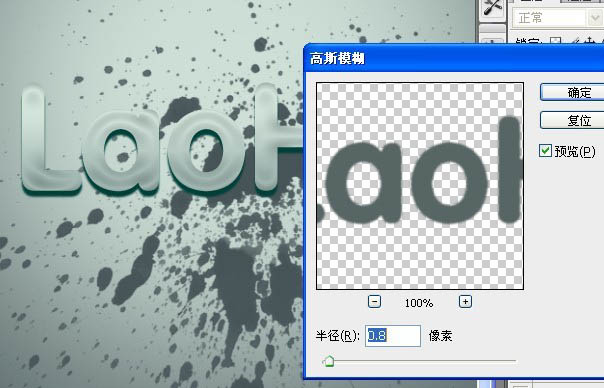 |
| 9、我們再次復制被高斯模糊過后的圖層,在使用濾鏡-模糊-動感模糊。 |
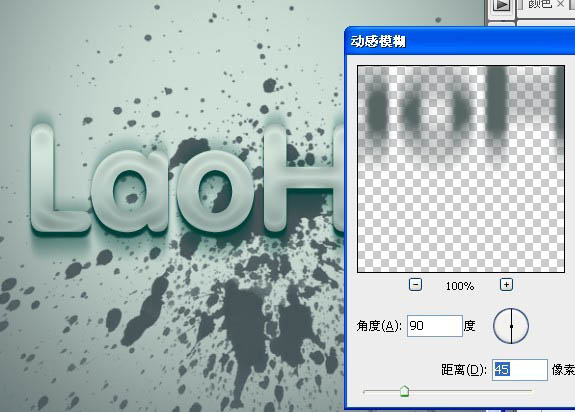 |
| 10、動感模糊后,我們向下移動位置,我們再復制幾個動感模糊后的上下位置,得到很立體的效果,上面立體效果差不多了,接下來,我們要讓它變得更加質感,在邊緣加高光。 |
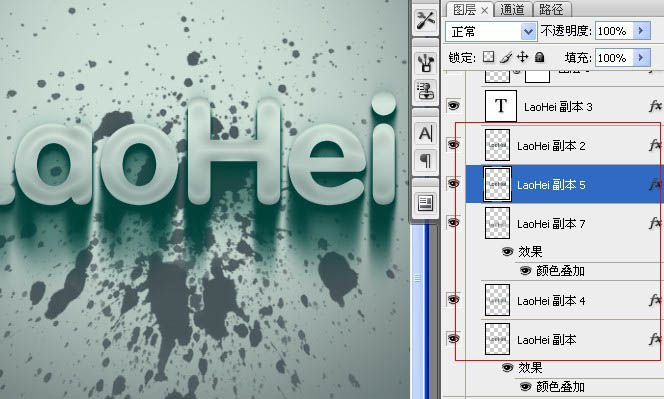 |
| 11、按住ctrl鍵用鼠標點擊“laohei副本3”出現選區: |
 |
| 12、接下來,選擇菜單:編輯 > 描邊,參數及效果如下圖: |
 |
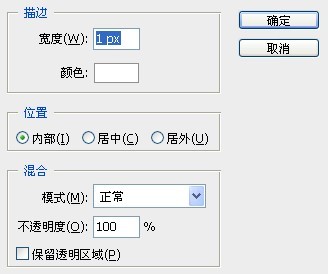 |
 |
| 13、設置畫筆:將用畫筆抹掉不是高光的部分。在描過邊的圖層上添加蒙版,用畫筆抹掉不是高光的部分: |
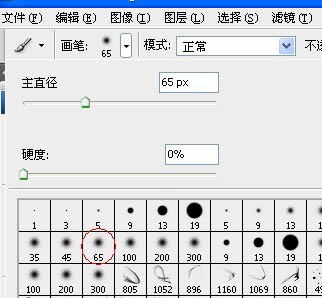 |
 |
| 14、新建一個圖層,把模式改成:柔光,用白色畫筆在高光部分做上光效: |
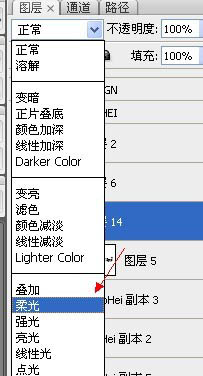 |
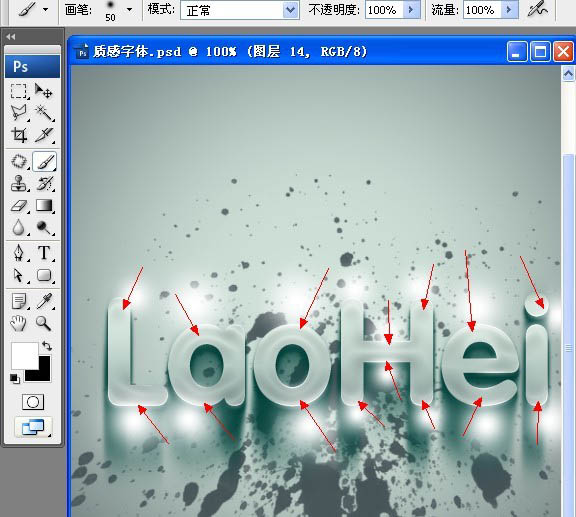 |
标签:立體字
推薦設計

優秀海報設計精選集(8)海報設計2022-09-23

充滿自然光線!32平米精致裝修設計2022-08-14

親愛的圖書館 | VERSE雜誌版版式設計2022-07-11

生活,就該這麼愛!2022天海報設計2022-06-02
最新文章

5個保姆級PS摳圖教程,解photoshop教程2023-02-24

合同和試卷模糊,PS如何讓photoshop教程2023-02-14

PS極坐標的妙用photoshop教程2022-06-21

PS給數碼照片提取線稿photoshop教程2022-02-13
















